През 2007 г. опцията за екранна снимка беше въведена в iPhone. За старите версии на iOS се изискваше едновременно натискане на бутоните за увеличаване на звука и захранване, за да се направи екранна снимка. Първите компютърни екранни снимки са създадени през 1980 г., а първите екранни снимки на Mac са направени на първия компютър Mac през 1984 г. Оттогава правенето на екранни снимки само се опростява. Само с щракване на няколко бутона и няколко милисекунди можете да направите екранна снимка на всичко, което присъства на екрана. Ако искате да научите как да изрежете екранна снимка на Mac, останете на линия до края на тази статия. Ще научите как да изрежете екранна снимка на Mac с подробните стъпки и илюстрациите, които ще ви помогнат.
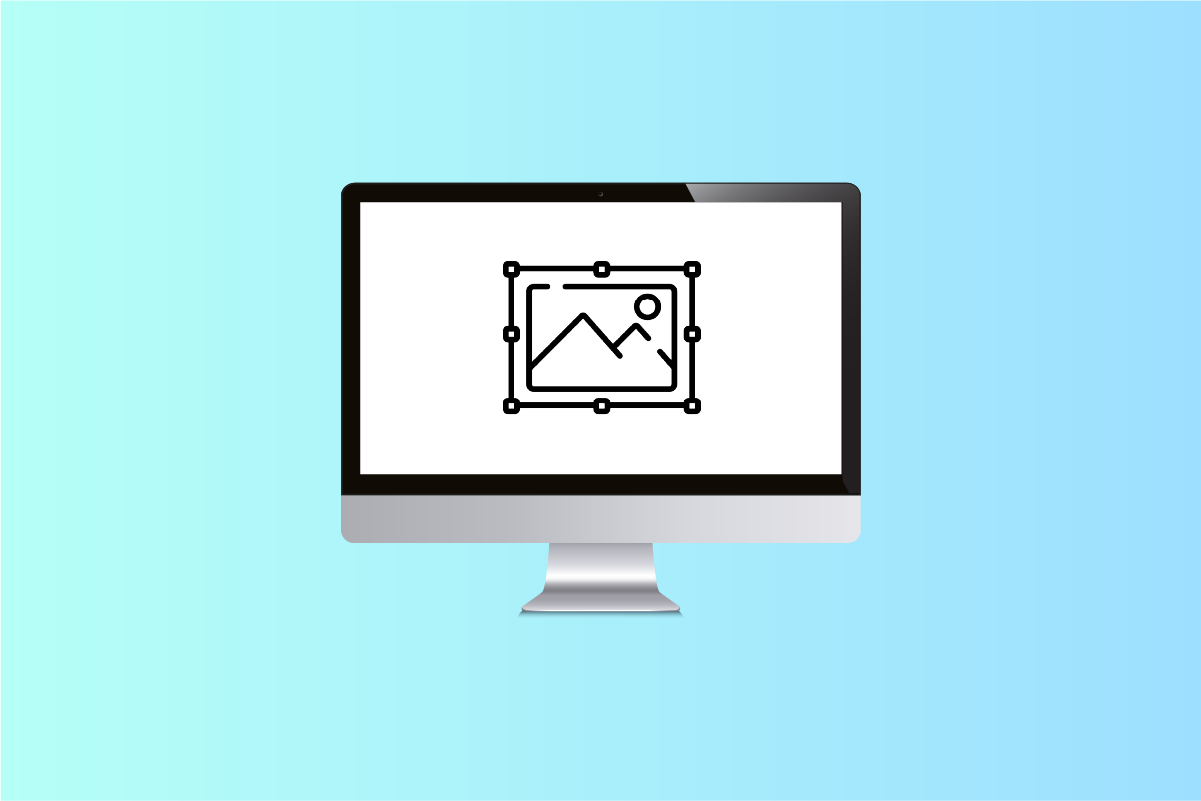
Съдържание
Как да изрежете екранна снимка на Mac
Можете да изрежете всяка екранна снимка на Mac от приложението Preview. Продължете да четете, за да разберете подробните стъпки по-късно в тази статия с илюстрациите, за да разберете по-добре процедурата.
Има ли инструмент за изрязване на Mac?
Да, има инструмент за изрязване на Mac. Гъвкавостта и многофункционалността на този инструмент за изрязване го правят много удобен дори за начинаещи, които току-що са започнали да изучават функциите на своя MacBook. Лесно ви позволява да плъзгате мерника и да го отрязвате според вашето желание. Само като натиснете Shit + Command +4, можете да плъзнете и изберете областта от екранната снимка, картината или уеб страницата, която искате да изрежете или изрежете.
Какво представлява пряк път за екранна снимка на Mac?
Преките пътища за екранни снимки на mac правят много удобно правенето на екранни снимки с едно щракване на пръст. Има основно три преки пътища за едно и също:
- Натиснете Shift+Command+3 едновременно, за да направите екранна снимка на целия екран.
- Докоснете Shift+Command+4, за да направите екранна снимка на малка част от екрана.
- Изберете Shift+Command+4+интервал едновременно, за да направите екранна снимка на прозорец или меню.
Къде отиват изрязаните екранни снимки?
Екранните снимки се записват на вашия работен плот като файлове с изображения във формат .png. Тези екранни снимки се запазват като екранна снимка май 5, 2024 при [time].png по подразбиране. След като бъдат редактирани и изрязани, те могат да бъдат запазени навсякъде. И като другите файлове, можете да ги преименувате по ваш вкус.
Мога ли да редактирам екранна снимка на Mac?
Да, можете да редактирате екранна снимка на Mac с голяма ефективност и много малко време. Трябва да натиснете Shift+Command+3, за да направите екранна снимка. Тази екранна снимка ще бъде запазена на вашия работен плот като екранна снимка май 5, 2024 при [time].png, по подразбиране. Можете да отворите файла от там в Преглед по подразбиране и да докоснете Инструменти, за да редактирате екранната снимка.
Как да изрежете екранна снимка на Mac? Как да изрежете екранна снимка на Mac на Macbook Pro и Macbook Air?
Изрязването на екранна снимка е лесно и времеефективно, независимо от вашия Macbook Pro или Macbook Air. Стъпките за правене и редактиране на екранна снимка остават същите. Следвайте стъпките по-долу, за да изрежете цяла екранна снимка с конкретна клавишна комбинация.
1. За да направите екранна снимка, натиснете Shift+Command+3 едновременно от клавиатурата.
Забележка: Екранната снимка ще бъде запазена на вашия работен плот по подразбиране.
2. След като запазите на вашия работен плот, щракнете двукратно върху желаната запазена екранна снимка, за да я отворите в приложението Preview.
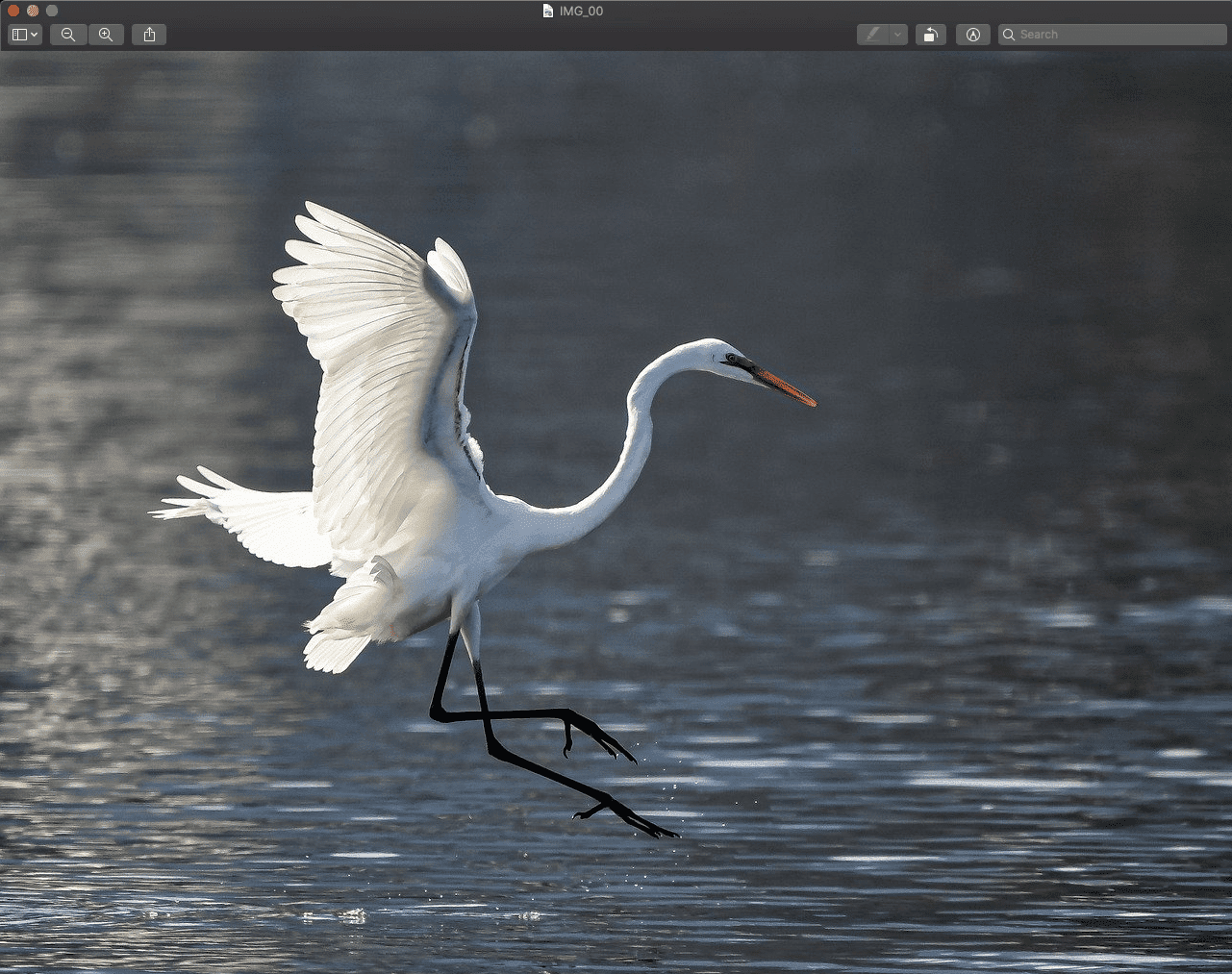
3. Сега с помощта на Precision Pointer изберете желаната област, за да изрежете екранната снимка.

4. Кликнете върху опцията Инструменти от горната лента, както е показано по-долу.
5. От падащото меню щракнете върху Изрязване.

6. Екранната снимка ще бъде изрязана според избраната област.
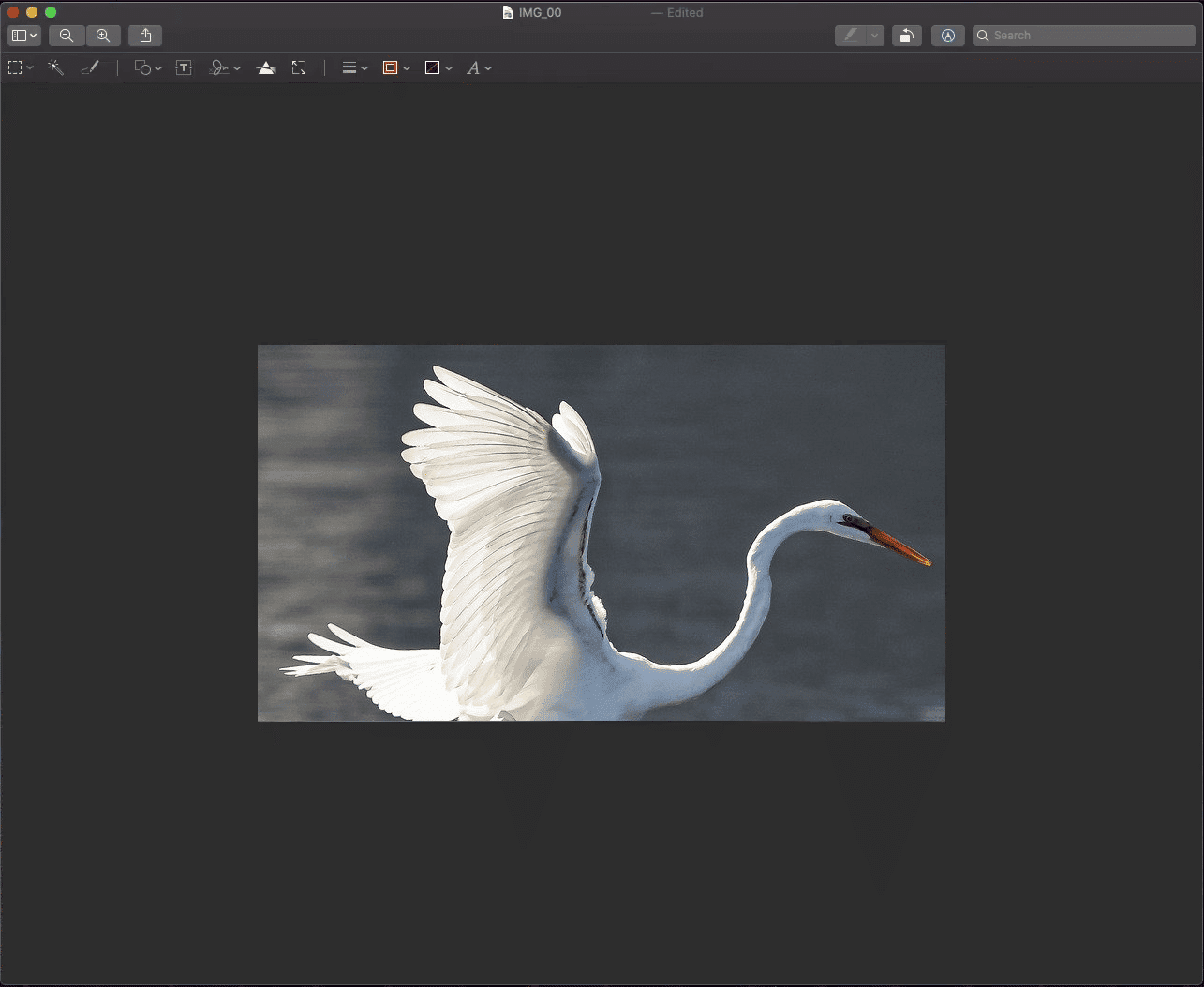
Как да изрежа екранна снимка на Mac, след като я запазя?
Ако искате да знаете как да изрежете екранна снимка на Mac, следвайте нашето ръководство стъпка по стъпка по-долу:
1. Натиснете Shift+Command+3 едновременно от клавиатурата, за да направите екранна снимка.
Забележка: Можете също да използвате клавишните комбинации Shift+Command+4 или Shift+Command+4+интервал, за да правите различни типове екранни снимки.
2. Кликнете два пъти върху желаната екранна снимка от работния плот.
3. В приложението Преглед използвайте прецизния показалец, за да изберете желаната област от изображението на екранната снимка.

4. Кликнете върху Инструменти > Изрязване, както е показано по-долу.

Ще получите изрязаната екранна снимка, запазена на работния плот на вашия Mac.
Защо не мога да изрежа екранна снимка на Mac?
По-долу са някои от причините, поради които не можете да изрежете екранните снимки на Mac:
Как да изрежете екранна снимка на iPhone?
Изрязването на екранна снимка на iPhone е детска игра. Следвайте стъпките по-долу, за да направите това:
1. Натиснете едновременно бутона Power + Home, за да направите екранна снимка.
Забележка: Натиснете едновременно бутоните за увеличаване на силата на звука + за захранване, за да направите екранна снимка, която няма бутона за начало.
2. Докоснете Преглед на екранната снимка веднага след като я направите от долния ляв ъгъл, както е показано по-долу.
3. Изберете и коригирайте желаната област, която искате да изрежете от тази екранна снимка. След това докоснете Готово.
4. Докоснете Запазване във снимки или Запазване във файлове, за да запазите изрязаната екранна снимка в Галерията.
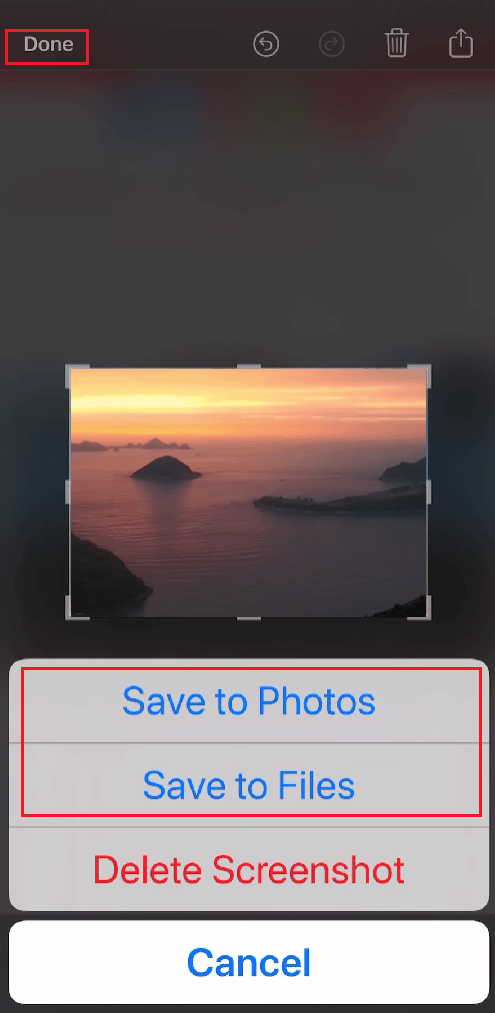
***
Надяваме се, че това ръководство е било полезно и сте успели да научите как да изрежете екранна снимка на Mac. Чувствайте се свободни да се свържете с нас с вашите запитвания и предложения чрез секцията за коментари по-долу. Кажете ни каква тема искате да научите в следващата ни статия.
